Основою будь-якого ПК є материнка. У неї ставляться всі інші внутрішні елементи. Завдяки їй вони функціонують як єдиний організм. Знаючи, для чого потрібен кожен з слотів на платі, можна без складнощів поставити в неї компоненти, якщо вони вийшли з ладу, потрібен апгрейд системи або хочеться зібрати комп'ютер самостійно.

Роз'єми на материнській платі
Материнка це платформа з безліччю слотів для елементів начинки ПК. Якими вони бувають і як називаються основні порти – в цьому розділі.
Процесор
Це головний елемент збірки, який відповідає за її продуктивність. Він встановлюється в роз'єм під назвою сокет. Розташований порт практично в центрі плати. Він виглядає як великий квадрат з безліччю отворів або «ніжок».
Від виробника і покоління процесора його сумісність з сокетом материнки. Це варто враховувати, інакше поставити «камінь» в плату просто не вийде. Втім, дізнатися, чи підходять компоненти один одному, просто: найменування роз'ємів вказуються в характеристиках обох пристроїв.
В тему: Що таке материнська плата в комп'ютері і на що вона впливає: 5 пояснюючих розділів
Жорсткий диск
Без накопичувача для зберігання призначених для користувача і системних файлів не . Класичнівінчестери, як і більшість твердотільних носіїв, підключаються кабелем SATA 3 до відповідного порт. Однак серед SSD дисків моделі, які вставляються в інший слот на системній платі. Він називається M2.

Примітка: сховищ, в SATAшний вхід можна підключити оптичний привід.
Відеокарта
Дискретний відеоадаптер встановлюється в більшість збірок, адже без нього не вийде запустити круті ігри або професійні програми для роботи з 3D-графікою. Крім того, зустрічаються процесори, де просто немає інтегрованого графічного ядра.
Підключається GPU в роз'єм, який називається «PCI e x16» або «PCI express x16».
При підборі картки слід пам'ятати: деякі діскреткі займають два слота.
Гніздо для ГПУ в нижній частині плати. Буває, що в материнке їх кілька. Це дозволяє паралельно підключити до системи кілька графічних адаптерів, щоб поліпшити продуктивність в іграх.
Пригадується: Яку материнську плату вибрати – 8 ключових критеріїв

Харчування
Ці порти розташовані в двох місцях:
- поруч з портом під оперативку;
- трохи вище сокета – головний роз'єм живлення.
Число пинов (контактів) на різних моделях може відрізнятися: від 24 до 28.
ОЗП
Під оперативуНА системній платі виділені спеціальні гнізда , кількість яких на різних моделях залежить від того, який об'єм RAM підтримує материнка. Слоти мають довгасту форму і розміщені трохи правіше ЦП.
Рада: при виборі варто враховувати, з яким типом пам'яті сумісна «мати».
Читайте також: Як дізнатися чіпсет материнської плати – 3 способи
Система охолодження
Для підтримки оптимального клімату всередині корпусу в нього встановлюються вентилятори. Крім допоміжних вентиляторів, які розташовані спереду/ззаду і працюють на видув/вдув відповідно, є і основна система охолодження. Називається вона процесорним кулером.
В боксових версіях ЦП вентилятор йде в комплекті. Якщо не планується розгін процесора в майбутньому, то базовим варіантом цілком можна обійтися. Встановлюється він прямо над CPU.

Для живлення охолоджуючої системи на платі є спеціальні роз'єми. Вони відрізняються кількістю контактів.
| Кількість контактів | Тип кулера |
|---|---|
| 2 | стандартний |
| 3 | з тахометром |
| 4 | вентилятор з широтно-імпульсним перетворювачем, який дає можливість користувачеві регулювати обороти |
вентилятор для ЦП якраз приєднується до останнього – чотирьохконтактного входу. Інші порти використовуються для підключення корпусного охолодження.
Додаткове обладнання
Все девайси, начебто аудіоінтерфейсів, телевізійних тюнерів та інших компонентів «другорядної» важливості, можна вставляти в стандартний PCI слот. У цю ж категорію слід віднести роз'єм для батарейки «CMOS».
Завдяки їй налаштування БІОС, а також системний час зберігаються, навіть якщо комп'ютер перезавантажується або відключається.

Передня панель системного блоку
Тут є входи, куди підключають периферійні пристрої. Їх кількість залежить від моделі плати:
- USB;
- вхід для підключення навушників;
- мікрофонний вихід.
Все під'єднати правильно неважко: порти підписані.
Також спереду системного блоку клавіші увімкнення/вимикання – Power switch, перезапуску – Reset switch, і світлодіодні індикатори: Power Led – живлення, HDD Led – завантаження вінчестера. Для їх підключення виділена область з контактами. Тут немає єдиного стандарту, тому їх зовнішній вигляд і розташування на кожній материнке може відрізнятися.

Задня панель системного блоку
Тут знаходиться велика кількість роз'ємів, і деякі з них такі ж, що і спереду. Підключення портів не відрізняється. Різниця лише в тому, що, як правило, на тильній стороні їх більше, ніж на фронтальній.
USB порти
Використовуються для додаткових девайсів, які не потрібно постійно відключати: вай-фай, карти захоплення відео, колонки, БФП та інше обладнання.
COM порт
У минулому він використовувався для подсоедніненія друкуючих пристроїв. Але на сучасних платах роз'єм зустрічається вкрай рідко, оскільки вже застарів: більшість сучасної техніки синхронізується з комп'ютером по ЮСБ.
Мережа та інтернет
«Ethernet», який також має назву «RJ 45» – єдиний в своєму роді порт, тому його важко сплутати з іншими. На слоті є маленькі, майже непомітні віконця. Вони показують, чи працює мережа.
Корисно: процесора і материнської плати – як підібрати комплектуючі: гайд в 3 розділах
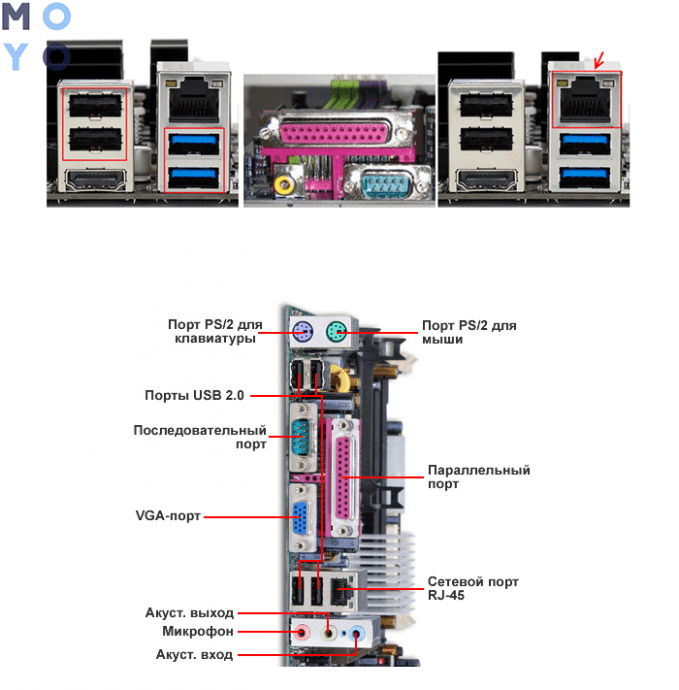
Відео
Для виведення зображення монітор в один з трьох входів: DVI, HDMI, VGA. Другий – самий затребуваність. Він здатний забезпечити найкращу якість картинки. Третій – все ще використовується, але вже втрачає актуальність.
Аудіо
Найчастіше є 3-6 входів для підключення акустики і мікрофона.
| червоний | мікрофонний |
|---|---|
| зелений | для підключенняакустики |
| блакитний | лінійний для виведення звуку з ТБ, плеєра або інших зовнішніх джерел |
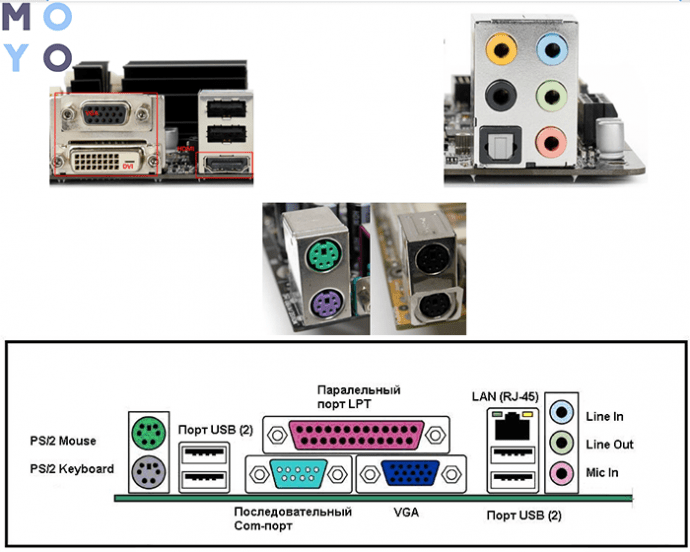
Роз'єми ноутбука
У більшості своїй порти на десктопних і ноутбучних материнках однакові, але все ж зустрічаються інтерфейси, яких в стаціонарних ПК немає. Таких всього два:
1. PCMCIA – ExpressCard – вузенький слот, який прикриває заглушка. У нього ставиться карта розширення, де можуть бути додаткові порти. Можна, наприклад, використовувати її для створення USB хаба.
2. Kensington Lock – береже лептоп від злодіїв. В роз'єм вставляється спеціальний провід, оснащений замком, і прив'язується до будь-якого предмету за аналогією з велосипедними протиугінними замками.
Примітка: Замок Кенсінгтона буває і в деяких десктопних варіантах, але рідше, ніж в ноутбуках.
Інструкція: Установка процесора на материнську плату: 3 кроку
Знаючи, які бувають слоти на материнках, вибрати відповідне пристрій стає простіше. Також ця інформація стане в нагоді, коли потрібно правильно підключити всі комплектуючі в процесі побудови, апгрейда ПК своїми руками.
Правильне налаштування акустичної системи на ПК – інструкція із 2 розділів

















